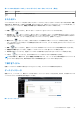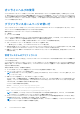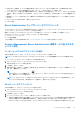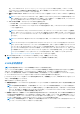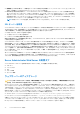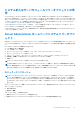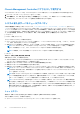Users Guide
Table Of Contents
- Dell EMC OpenManage Server Administratorユーザーズ ガイド バージョン10.1.0.0
- 目次
- はじめに
- 設定と管理
- 役割ベースのアクセスコントロール
- 認証
- 暗号化
- ユーザー特権の割り当て
- Windows オペレーティングシステムのドメインへのユーザーの追加
- 対応の Red Hat Enterprise Linux および SUSE Linux Enterprise Server オペレーティングシステムでの Server Aministrator ユーザーの作成
- 対応 Windows オペレーティングシステム上でのゲストアカウントと匿名アカウントの無効化
- SNMP エージェントの設定
- 対応 Windows オペレーティングシステムが稼動するシステムでの SNMP エージェントの設定
- SNMP コミュニティ名の変更
- SNMP トラップを管理ステーションに送信するためのシステム設定
- 対応 Red Hat Enterprise Linux 環境のシステムで SNMP エージェントを設定する
- SNMP エージェントのアクセスコントロールの設定
- Server Administrator SNMP エージェントのインストールアクション
- SNMP コミュニティ名の変更
- SNMP トラップを管理ステーションに送信するためのシステム設定
- 対応 SUSE Linux Enterprise Server が実行されるシステムでの SNMP エージェントの設定
- Server Administrator SNMP インストールアクション
- リモートホストからの SNMP アクセスを有効にする
- SNMP コミュニティ名の変更
- 対応 Ubuntu Server が実行されるシステムでの SNMP エージェントの設定
- 対応 VMware ESXi 6.X オペレーティングシステムが実行されるシステムにおける SNMP エージェントの設定
- SNMP トラップを管理ステーションに送信するためのシステム設定
- 対応 Red Hat Enterprise オペレーティングシステムおよび SUSE Linux Enterprise Server を実行するシステムでのファイアウォール設定
- Server Administrator の使用
- ログインおよびログアウト
- Server Administrator ホームページ
- オンラインヘルプの使用
- プリファランスホームページの使い方
- Server Administrator コマンドラインインタフェースの使い方
- Server Administrator サービス
- Server Administrator ログ
- Remote Access Controller の操作
- アラート処置の設定
- トラブルシューティング
- よくあるお問い合わせ(FAQ)
- Dell EMC PowerEdgeサーバーのシリーズの特定
オンラインヘルプの使用
Server Administrator ホームページの各ウィンドウでは、状況に応じたオンラインヘルプを使用できます。ヘルプ をクリックする
と、表示中のウィンドウについて詳しい情報が掲載されたヘルプウィンドウが開きます。オンラインヘルプは、Server Administrator
サービスの各要素を実行するのに必要な、特定の動作について説明するように設計されています。Server Administrator が検出する
システムのソフトウェアとハードウェアのグループおよび、ユーザー権限レベルに応じて表示可能なすべてのウィンドウにオンラ
インヘルプが用意されています。
プリファランスホームページの使い方
プリファランス ホームページの左ペイン(システムツリーが Server Administrator ホームページで表示されている)には、システ
ムツリーウィンドウの使用可能な設定オプションがすべて表示されます。
使用可能なプリファランスホームページオプションは次の通りです。
● 一般設定
● サーバーシステム管理者
リモートシステムの管理のためにログインした後、プリファランス タブを表示できます。このタブは、Server Administrator Web サ
ーバー、またはローカルシステムを管理するためにログインした際にも表示されます。
Server Administrator ホームページ同様、プリファランス ホームページには 3 つの主な領域があります。
● グローバルナビゲーションバー は一般的なサービスへのリンクを提供します。
○ ホーム をクリックすると、Server Administrator のホームページに戻ります。
● プリファランス ホームページの左ペイン(システムツリーが Server Administrator ホームページで表示されている)には、管理
下システムまたは Server Administrator ウェブサーバーのプリファランスカテゴリが表示されます。
● 処置ウィンドウには、管理下システムまたは Server Administrator ウェブサーバー用に利用可能な、設定およびプリファレンス
が表示されます。
管理下システムのプリファランス
リモートシステムにログインするとき、プリファランスホームページにはデフォルトで プリファランス タブ下の ノード設定 ウィ
ンドウが表示されます。
Server Administrator オブジェクトをクリックして、ユーザーまたはパワーユーザー権限を持つユーザーへのアクセスを有効または
無効にします。ユーザーのグループ権限によって、Server Administrator オブジェクト処置ウィンドウに プリファレンス タブが表
示されない場合があります。
プリファランス タブでは、次の操作が可能です。
● ユーザーまたはパワーユーザー特権を持つユーザーのアクセスを有効または無効にします。
● アラートメッセージのフォーマットを選択します。
メモ: 考えられるフォーマットは、[従来] と [拡張] のいずれかです。デフォルトのフォーマットは [従来]で、レガ
シーフォーマットです。
● 自動バックアップを有効にして、ESM ログエントリをクリアします。
デフォルトでは、この機能は無効です。この機能を有効にすることによって、ESM ログの自動バックアップを作成することが
できます。バックアップが作成された後、Server Administrator の ESM ログと iDRAC/BMC の SEL エントリがクリアされます。
このプロセスは、ログが満杯になるたびに繰り返されます。
バックアップは次の場所に保存されます。
Windows: <Install_root>\omsa\log\omsellog.xml
Linux: <Install_root>/var/log/openmanage/omsellog.xml
ESXi: /etc/cim/dell/srvadmin/var/log/openmanage/omsellog.xml
メモ: この機能は、PowerEdge システムの YX0X 世代および YX1X 世代のみで使用できます。iDRAC は、YX2X 世代以降の
PowerEdge サーバーに自動バックアップと SEL ログのクリア機能を提供します。
● オペレーティングシステムのメインイベントログにログインされたログエントリの重大度を選択またはクリアします。考えら
れる値は次のとおりです。[ログ重要]、[ログ警告] または [ログ情報]
メモ: デフォルトでは、すべてのオプションが選択されています。OS ログフィルタ機能は、OS ログフィルタコンポーネン
トがインストールされている場合にのみ使用できます。
32 Server Administrator の使用